
[Suggerimenti PDF facili] Come estrarre tabelle da PDF gratuitamente in 7 modi

Il PDF è un formato di documento popolare utilizzato per la condivisione di file online, poiché è difficile manipolarne il contenuto. Tuttavia, ci sono casi in cui è necessario estrarre tabelle da documenti PDF, come nel caso in cui tali documenti contengano dati aziendali importanti. Di solito, questo è un processo lungo e noioso se decidi di farlo manualmente.
Fortunatamente, molti estrattori di tabelle PDF possono aiutarti a rimuovere facilmente le tabelle dai file PDF. Se è la prima volta che esegui questa attività, potresti essere confuso sugli strumenti che ti daranno i migliori risultati. In questo articolo, condivideremo i diversi strumenti di estrazione PDF online e offline e i modi in cui puoi utilizzarli per eseguire una rapida estrazione di tabelle PDF.
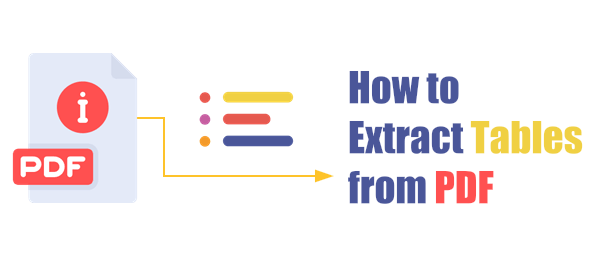
Uno dei modi più convenienti per estrarre tabelle da più file PDF è utilizzare applicazioni software per l'estrazione di PDF offline. A differenza degli strumenti online, gli estrattori offline hanno molte funzionalità come la possibilità di estrarre immagini da più documenti PDF. Alcune applicazioni includono una funzione OCR che semplifica il rilevamento e la rimozione di tabelle dai PDF, mantenendo intatta la formattazione.
Gli strumenti offline sono ideali anche per chiunque desideri estrarre tabelle da più documenti PDF garantendo al contempo un output di qualità. Un altro vantaggio chiave è che la maggior parte degli strumenti è compatibile con diversi sistemi operativi.
PDF Editor fornisce agli utenti una rapida estrazione di testo e tabelle dai documenti. Questo è possibile grazie alla funzione OCR (Optical Character Recognition) di PDF Editor che riconosce facilmente i file PDF e le immagini scansionate e li converte in file modificabili. Puoi persino utilizzare il suo strumento di conversione per estrarre tabelle da PDF a Excel.
Il vantaggio di utilizzare questo strumento per estrarre tabelle da PDF è che è compatibile con diversi sistemi operativi, inclusi Mac e Windows. Ha anche un'interfaccia facile da usare che rende la rimozione dei file dal PDF facile e veloce.
Ecco le caratteristiche principali di PDF Editor che dovresti conoscere.
Sei pronto per iniziare a estrarre tabelle da PDF con PDF Editor? Ecco i passaggi da seguire.
01Scarica, installa e avvia PDF Editor sul tuo computer. Nell'interfaccia principale, fai clic su Apri PDF per caricare il tuo file preferito. Tocca lo strumento Moduli nella barra dei menu e fai clic su Riconosci tabella. Questo aiuterà a riconoscere il campo del modulo per una rapida elaborazione dei dati.
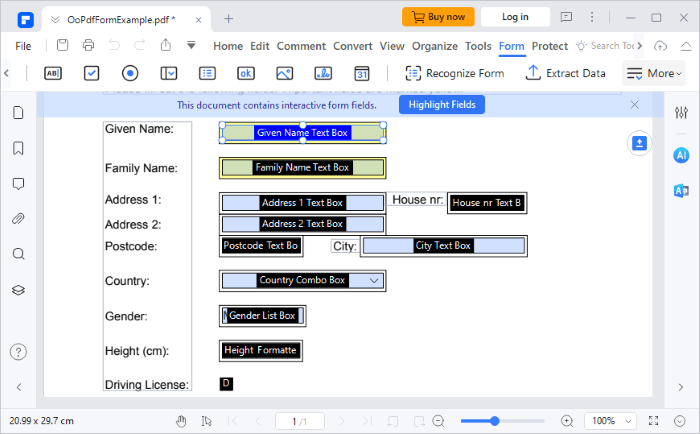
02Torna allo strumento Modulo e scegli l'opzione Estrai dati . Sullo schermo apparirà una finestra pop-up. Fare clic su Estrai dati dai campi modulo in PDF per estrarre le tabelle dai campi selezionati in precedenza.
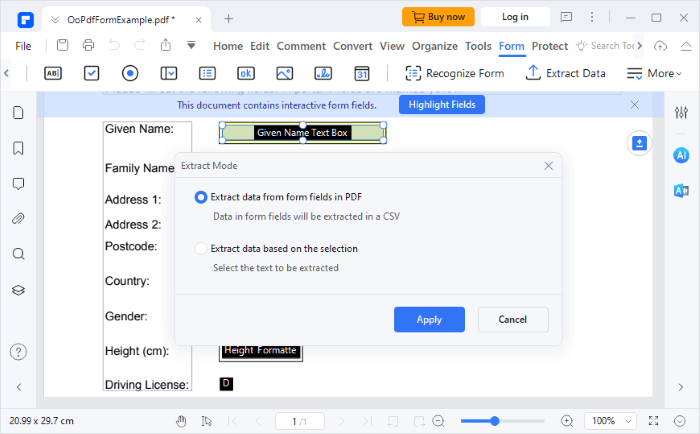
Camelot è una libreria Python che consente una rapida estrazione di tabelle da PDF. Dovresti sapere che il programma Python per l'estrazione di tabelle da PDF funziona solo se hai un documento PDF basato su testo e non immagini scansionate.
Ecco i passaggi da seguire durante l'utilizzo del programma Python per estrarre le tabelle.
Passaggio 1. Dopo aver installato Python sul tuo computer, installa la libreria aprendo una finestra di comando CMD e inserendo:
pip install camelot-py[cv]
Passaggio 2. Crea un nuovo file Python e digita i codici:
Importazione Camelot
tabelle = camelot.read_pdf('[il tuo file PDF]', flavor='stream')
tabelle.export('extracted_tables.csv', f='csv')
Passaggio 3. Esegui il file Python e le tue tabelle PDF verranno estratte nel file extracted_tables.csv.
Per saperne di più:
Come estrarre immagini da PDF su Mac con facilità [7 modi inclusi]
Converti più JPG in PDF: una guida per una conversione senza sforzo
Adobe Acrobat è tra i principali strumenti di modifica e lettura PDF che consentono agli utenti di eseguire diverse operazioni con i file PDF. Con questo strumento è possibile crittografare, firmare e persino modificare i documenti PDF. Questo strumento sarà utile anche se prevedi di estrarre tabelle da PDF. Se non l'hai mai usato, ecco i passaggi che dovresti eseguire.
Passaggio 1. Scarica, installa ed esegui Adobe Acrobat DC sul tuo computer. Passare all'opzione Strumenti nella barra dei menu e, nella sezione Crea e modifica , scegliere Apri in Esporta PDF.

Passaggio 2. Tocca l'opzione Seleziona un file e scegli il tuo file PDF. Scegli Foglio di calcolo e attiva o disattiva l'opzione Cartella di lavoro di Microsoft Excel . Fare clic su Esporta.

Passaggio 3. Fare clic su Scegli una cartella di destinazione per selezionare dove salvare il documento. Rinomina il nuovo file e fai clic su Salva. Tieni presente che, per impostazione predefinita, Adobe Acrobat esporta il documento come file Excel.
Per risparmiare tempo nella creazione di una tabella PDF da zero, dovresti prendere in considerazione l'idea di provare i convertitori PDF online. Questi potenti strumenti garantiranno una rapida estrazione di dati tabulari dai file PDF ed esportarli in diversi formati, tra cui Docx, HTML e CSV. Utilizzando questi strumenti, puoi estrarre comodamente le tabelle dai tuoi documenti PDF in pochi clic, grazie alla sua interfaccia facile da usare.
Ecco alcuni estrattori di tabelle PDF online che dovresti considerare di utilizzare.
i2PDF PDF consente una rapida estrazione di tabelle su documenti PDF in diversi formati, come DOCX, CSV e XML. Lo strumento dispone anche di una funzione di rilevamento automatico delle tabelle che riconosce in modo efficiente le tabelle in un documento contrassegnandole con un rettangolo. Ricorda che questo strumento può essere utilizzato solo per estrarre tabelle da testo e non PDF basati su immagini.
Ecco come utilizzare questo estrattore di tabelle PDF per rimuovere una tabella dai documenti PDF.
Passaggio 1. Passare alla pagina principale di i2PDF e fare clic su Scegli file per caricare i file che si desidera estrarre dalla tabella. In alternativa, è possibile rilasciare i file PDF sull'interfaccia utente e verranno caricati automaticamente.
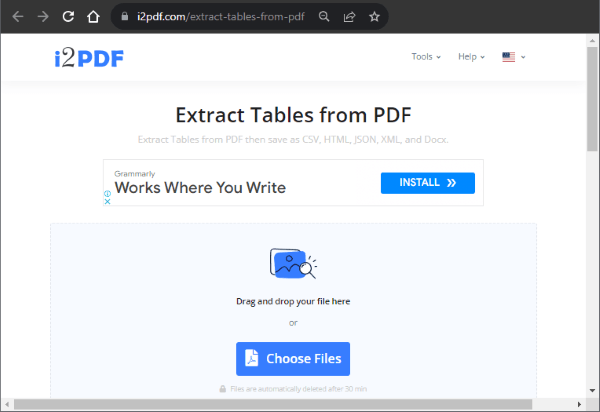
Passaggio 2. Fare clic su Opzioni per selezionare il formato di file preferito per salvare la tabella. Tocca Estrai tabelle da PDF e il tuo file verrà scaricato automaticamente.
Convertio ha un'interfaccia facile da usare che rende facile e veloce l'estrazione di tabelle da file PDF. A differenza di altri strumenti che consentono agli utenti di convertire i propri file in diversi formati, è possibile convertire il documento in CSV solo quando si utilizza Converio. Tieni presente che il processo di conversione è semplice perché tutto ciò che devi fare è caricare i tuoi file dalla memoria del tuo computer, Dropbox o Google Drive e il software completerà l'intero processo.
Dai un'occhiata ai passaggi da seguire quando usi Convertio per estrarre tabelle da PDF.
Passaggio 1. Nell'interfaccia principale di Convertio, fare clic su Scegli file per caricare il documento PDF con le immagini. Puoi farlo anche tramite Dropbox o Google Drive.
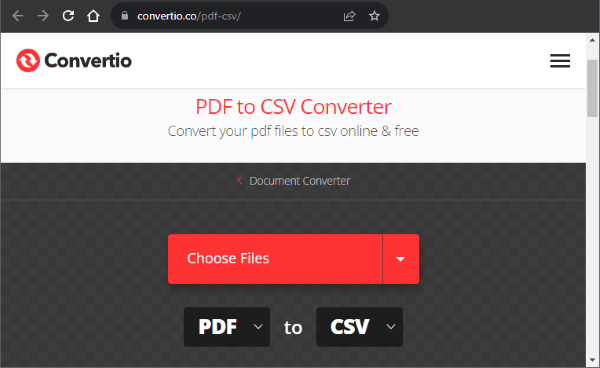
Passaggio 2. Una volta caricato, fai clic su Converti e il tuo documento verrà automaticamente convertito in un file CSV.
Le tabelle PDF garantiscono una rapida conversione dei file PDF nei formati CSV ed Excel. La conversione dei file utilizzando questa piattaforma può essere eseguita in pochi clic poiché ha un'interfaccia intuitiva e facile da usare. Essendo uno strumento online, funziona perfettamente su diversi sistemi operativi. Inoltre, l'output del documento è di alta qualità poiché la formattazione rimane intatta.
Di seguito sono riportati i passaggi per utilizzare le tabelle PDF per estrarre tabelle da documenti PDF.
Passaggio 1. Nella pagina principale delle tabelle PDF, fare clic su Converti un PDF. Individua un PDF con una tabella e aprilo con l'applicazione.
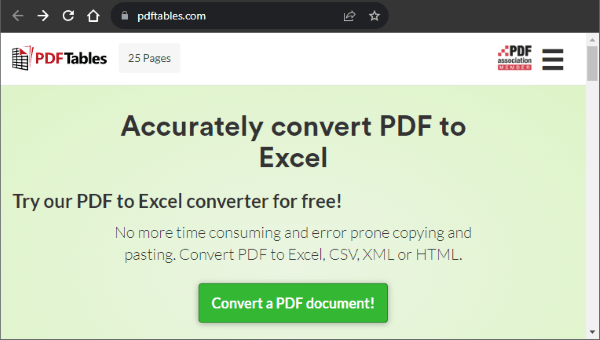
Passaggio 2. Una volta completata la conversione, fai clic su Scarica come Excel per scaricare il documento. Ricorda che puoi modificare il formato del tuo documento facendo clic sulla freccia accanto a Scarica come Excel.
Potresti anche aver bisogno di:
Come convertire PDF in JPG: un tutorial passo passo per principianti
Come convertire facilmente un'immagine in PDF: 7 metodi svelati
Nanonets è uno strumento utile se stai cercando un modo rapido ed efficiente per estrarre tabelle da un file PDF. Tutto quello che devi fare è caricare il tuo documento sullo strumento e puoi estrarre tutte le tabelle e i testi dal documento. Ha anche un'interfaccia facile da usare che rende il caricamento e la conversione dei file facile e veloce.
Ecco i passaggi per estrarre tabelle da PDF con Nanonets.
Passaggio 1. Nell'interfaccia principale dello strumento, trascina e rilascia il file PDF per caricarlo o fai clic sull'opzione Carica PDF o immagine .
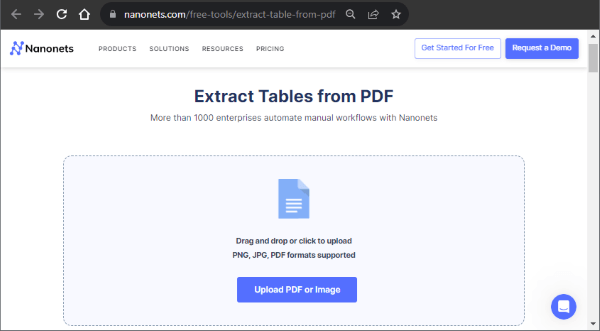
Passaggio 2. Selezionare se si desidera estrarre testo e tabelle o solo tabelle. Fai clic su Converti in CSV per avviare il processo di conversione. Il file verrà convertito e scaricato automaticamente.
Quando si prevede di estrarre testo e tabelle o tabelle solo da documenti PDF, è consigliabile utilizzare uno degli strumenti di estrazione di tabelle PDF evidenziati in questa guida. A seconda dell'opzione che ti piace, puoi essere certo di estrarre facilmente le tabelle dal tuo documento PDF mantenendo intatta la formattazione.
Se sei regolarmente connesso a Internet, non avrai problemi a estrarre tabelle da file PDF. Se lavori regolarmente con i PDF, gli strumenti offline potrebbero essere una scelta perfetta perché possono offrirti la flessibilità necessaria per lavorare in movimento.
Articoli Correlati:
[Suggerimenti PDF efficienti] Come creare gratuitamente un collegamento URL per un documento PDF
Alternativa di anteprima: Converti rapidamente PDF in TIFF/GIF/BMP sul computer
Come convertire PNG in PDF: una guida per ottenere risultati perfetti
Dai pixel ai paragrafi: conversione da immagine PDF a testo
[Suggerimenti per l'ufficio] 7 modi per estrarre immagini da PDF che dovresti provare
Come convertire PDF in PNG con alta qualità? 8 consigli e trucchi degli esperti

 Soluzioni per l'ufficio
Soluzioni per l'ufficio
 [Suggerimenti PDF facili] Come estrarre tabelle da PDF gratuitamente in 7 modi
[Suggerimenti PDF facili] Come estrarre tabelle da PDF gratuitamente in 7 modi